東京ディズニーリゾートのプライオリティ・シーティングについて解説します。普通の予約との違いや仕組み、注意点とデメリットやプライオリティ・シーティング対象レストランも紹介。
プライオリティ・シーティングとは?
東京ディズニーリゾートのプライオリティ・シーティングは、簡単に言うと「優先案内予約」です。
時間が来たら優先的に席に案内してもうための予約になり、席の予約ではないです。
そのため、東京ディズニーリゾート公式サイト等でも「予約」という言い方はしていず、「レストランの事前受付」や「受付」と呼んでいます。
当サイト内では一般的な用語で解説するために「レストラン予約」という文言を使用していますが、ディズニーリゾート内のレストラン予約は全て”プライオリティ・シーティング”です。
プライオリティ・シーティングのしくみ
プライオリティ・シーティングは「優先案内予約」とお伝えしましたが、もう少しそのしくみを紹介します。
普通の予約との違い
普通の予約とプライオリティ・シーティングとの違いは、席が確保されているかどうかです。
たとえば12:00に予約したとすると、普通の予約の場合は12:00にお店に行けば席が用意されていますよね。
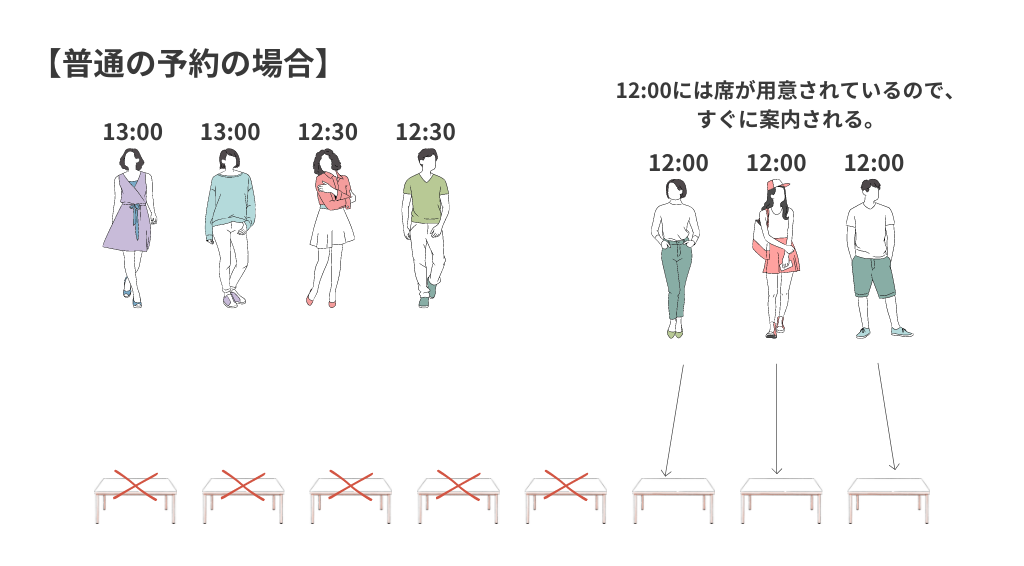
でも、東京ディズニーリゾートのプライオリティ・シーティングは、その時間に席が空いたら案内してくれるというものなので、12:00に席がまだ空いていない場合は案内されません。
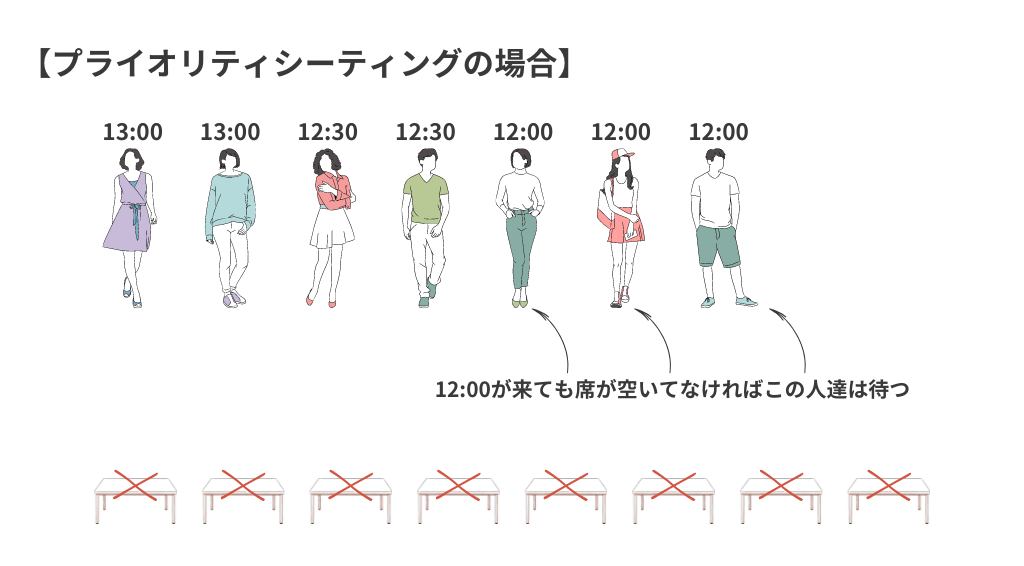
席が空き次第、席に案内されます。
同じ時間に受付している人の中で、到着順に案内される
プライオリティ・シーティングは、同じ時間に数枠用意されている事があります。
同じ時間枠のプライオリティ・シーティングした人の中で、お店に到着した順で席に案内されます。
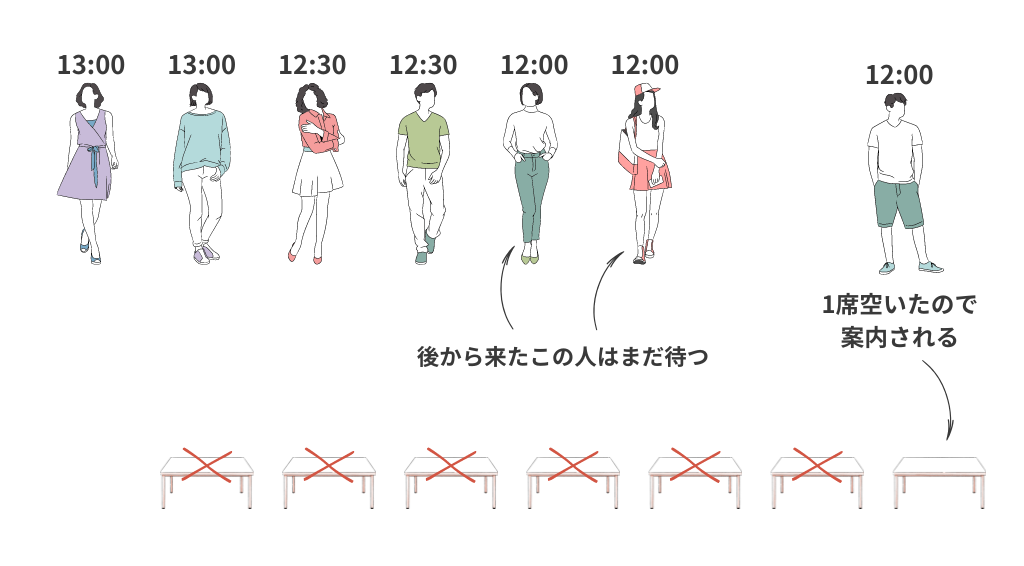
【おまけ】タイミングが合えば早く案内してもらえることも
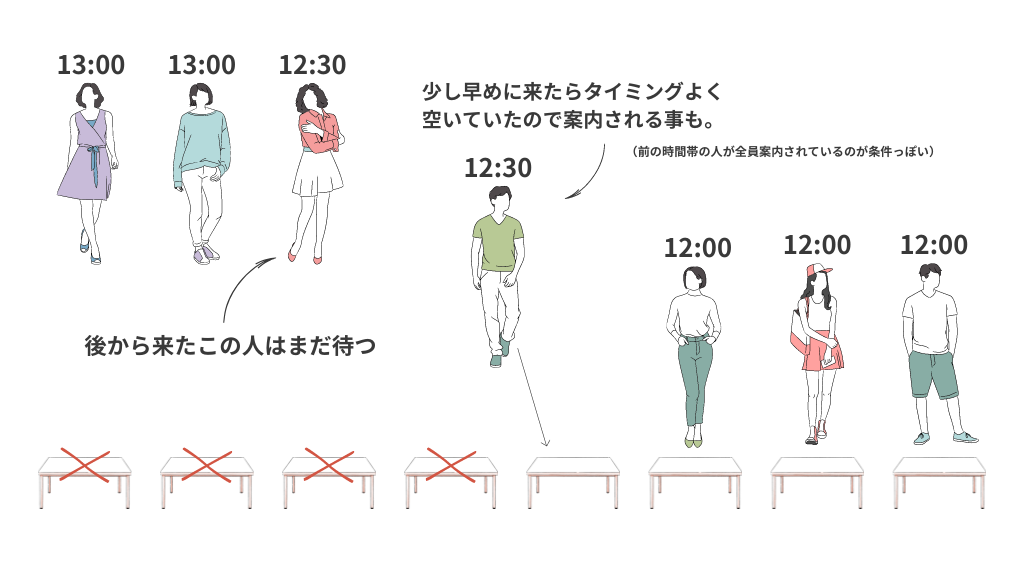
逆に、タイミングが合えば時間より少し早めに席に案内してもらえることもあります。
たとえば我が家の体験談で言うと、雨で寒くてどうしようもなくて11:30にプライオリティ・シーティングを入れていたマゼランズに早めに到着したことがありますが、前に待っている人がいなかったため、すぐに案内してもらえました。
そういえばカンナも雨で早めに行った時にすぐ案内してもらえたし、ブルーバイユーでも雨で寒くて早めに行って案内されましたね…(雨だらけ)
ただ、同じブルーバイユーに初めて行った時はまだ前の時間帯の方が案内されていず、時間丁度に出直すように言われたこともあります。
前に誰もいない場合は早めに案内されることもある、程度に覚えておくと便利かも知れません。
プライオリティ・シーティングの注意点とデメリット
プライオリティ・シーティングの注意点とデメリットを紹介します。
かなり待つこともある
プライオリティ・シーティングは席の予約ではないため、かなり待つこともあります。
もちろんレストランや混雑状況にもよりますが、混雑期にはディズニーに行かない私が経験した中では、シェフ・ミッキーに案内されるまでプライオリティ・シーティングの時間から着席できるまで40分ほど、北斎でもそれぐらいかかった事があります。
そのため、前後の予定は余裕を持って計画しましょう!
時間の縛りができてしまい計画が難しい
それと、プライオリティ・シーティングをするということは、時間の縛りができてしまうという事なので、当日のタイムスケジュールが難しいというデメリットも。
たとえばパレードも観て、ショーも観たい(抽選)、それからカプセルトイも欲しいし(スタンバイパス対象)、ディズニーランドの入り口を入ったところでやってるミッキー・マウスのグリーティングにも参加したい(抽選)、というような場合、
レストランのプライオリティ・シーティングを起点に、それぞれ時間が被らないように時間を選んで抽選を受けたり、スタンバイパスを取得したりしなくてはなりません。

パークでパッと見て判断するのは難しいので、私は事前に何時のショーの抽選を受けるか等を決めて、パークに行くようにしています。
プライオリティシーティングは優先案内予約なので、予約時間に行けばすぐに案内されるかどうかは当日の状況次第です。
なのでレストラン予約の後に入れる予定は、飲食にかかる時間と合わせて待ち時間と移動時間も加味しておかないと、最悪次の予定に間に合わなかった…なんていう事も(レストランのキャストさんが、この後の予定があるかを聞いてはくれます)。
グリーティング・ショー・アトラクション等を優先したい人は、プライオリティシーティングせず(当日のキャンセルを60分前まで拾う事もできるので)、自由に動ける方がラクかも知れませんね。
プライオリティ・シーティング対象のレストラン
プライオリティ・シーティング対象レストランを紹介します。
コロナ禍から通常営業への端境期のため、運営状況が変更になる事があるので、最新情報は公式サイトからご確認くださいね。
| ディズニーランド | イーストサイド・カフェ センターストリート・コーヒーハウス れすとらん北斎 クリスタルパレス・レストラン ブルーバイユー・レストラン ポリネシアンテラス・レストラン※ ザ・ダイヤモンドホースシュー※ ※エンターテイメントプログラム開始で6月〜休止 |
| ディズニー・シー | マゼランズ リストランテ・ディ・カナレット S.S.コロンビア・ダイニングルーム ケープコッド・クックオフ(ショーエリア) テディ・ルーズヴェルト・ラウンジ レストラン櫻 ホライズンベイ・レストラン |
| ミラコスタ | オチェーアノ ベッラヴィスタ・ラウンジ シルクロードガーデン |
| ディズニーランドホテル | シャーウッドガーデン・レストラン カンナ ドリーマーズ・ラウンジ |
| アンバサダーホテル | シェフ・ミッキー エンパイア・グリル ハイピリオン・ラウンジ |
プライオリティ・シーティングの方法
プライオリティ・シーティングの方法は、当サイトではレストラン予約の方法として紹介しています。
こちらのリンクからも必要な箇所を読めます。